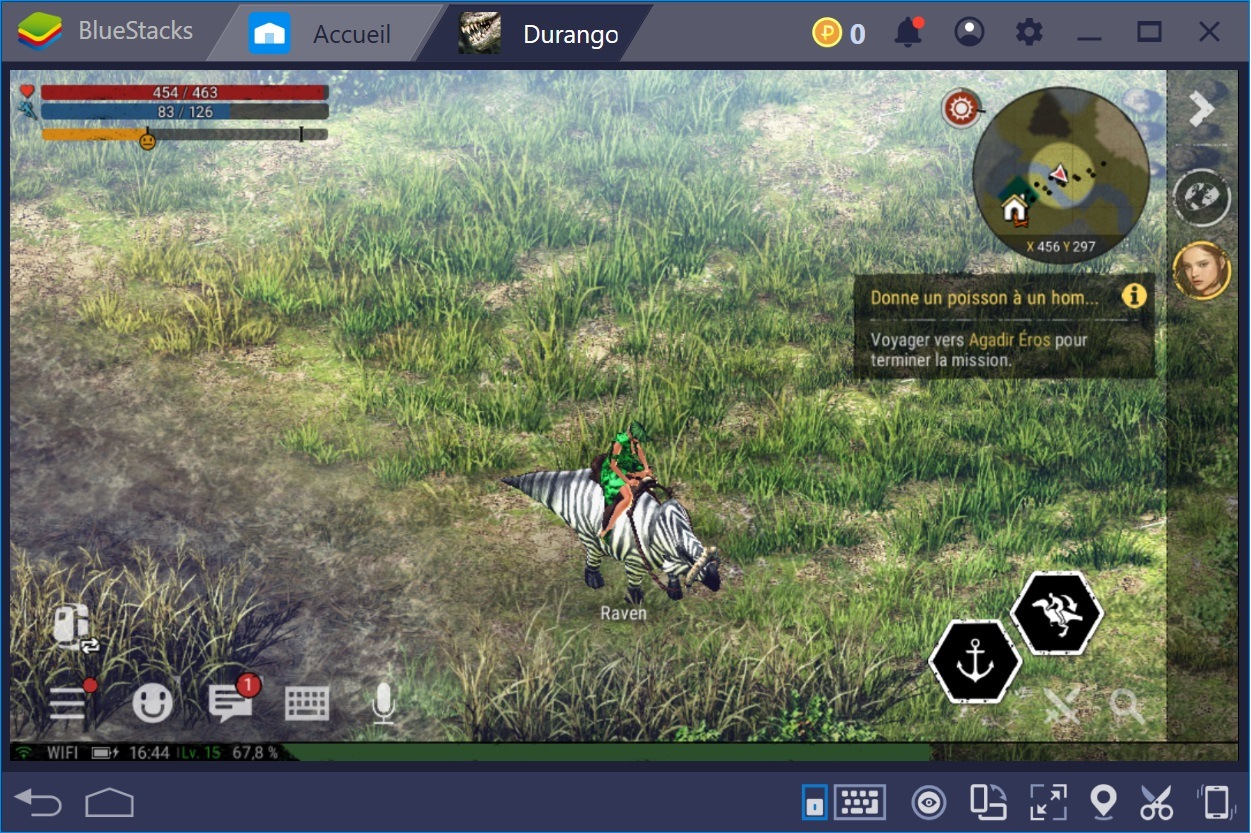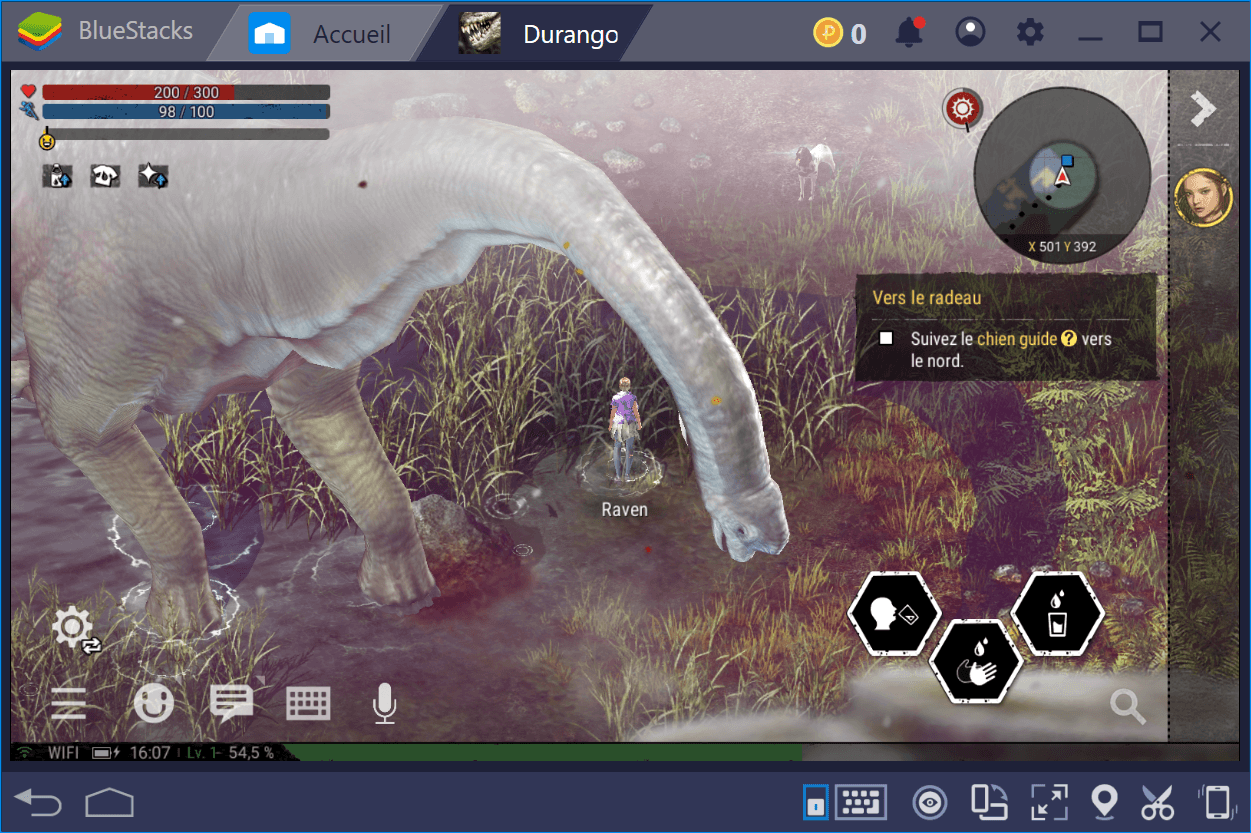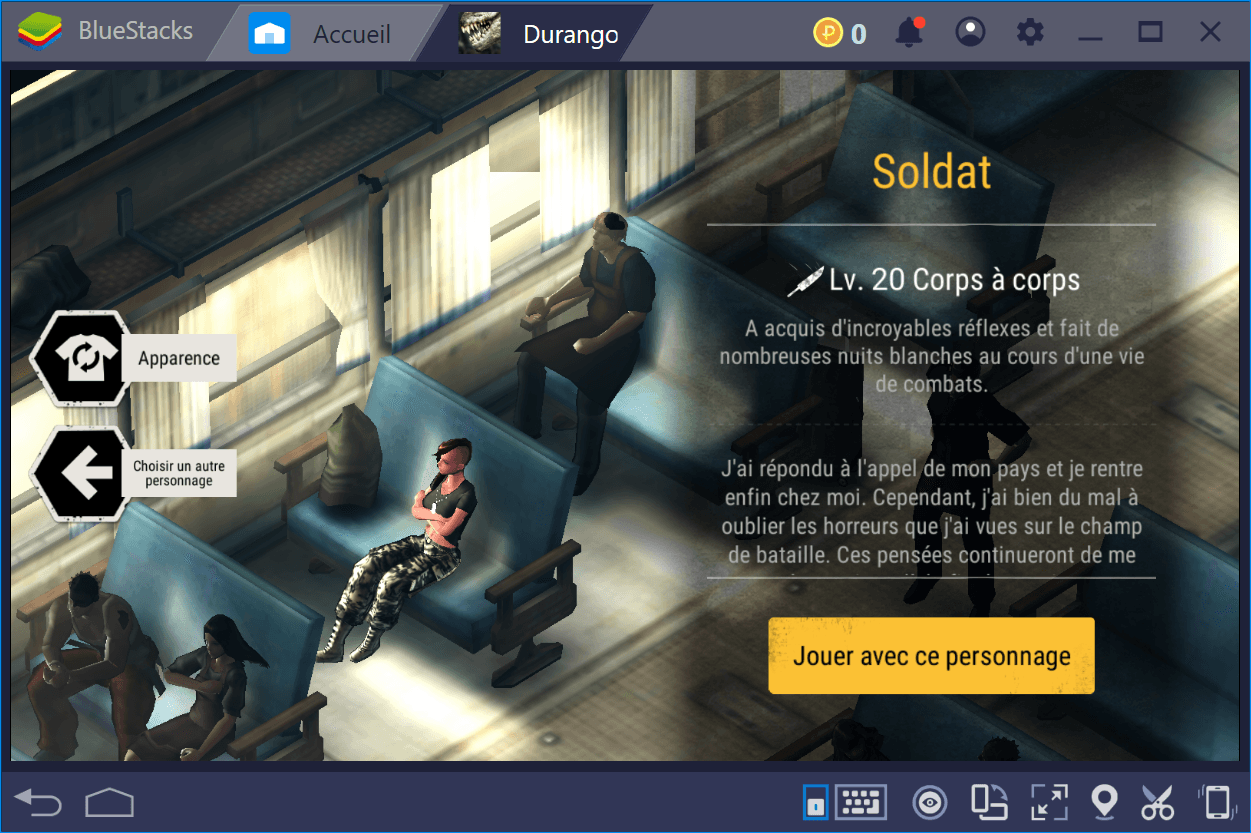Durango Wild Lands : Affrontez la faune et la flore des îles avec BlueStacks
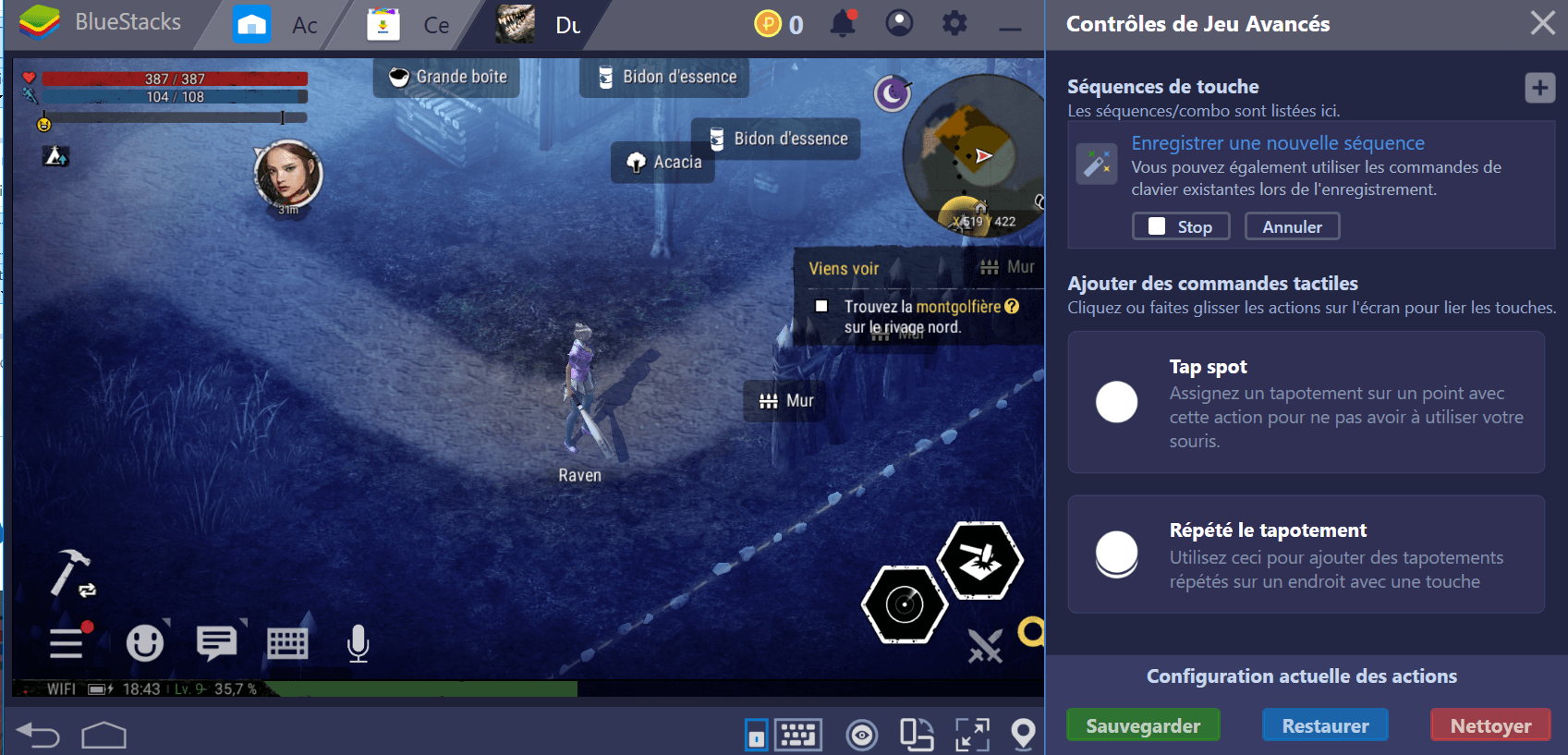
La nature et la jungle dans Durango peuvent se montrer dangereuses et sans pitié si vous n’êtes pas équipés des bons outils. Que ce soit en essayant d’affronter un raptor à mains nues, ou en tentant de tailler des branches avec un couteau mal aiguisé, vos choix impacteront grandement vos chances de succès lorsque vous tentez de réaliser certaines actions. Il en va de même quant à la plateforme sur laquelle vous décidez de jouer à Durango. Les développeurs ont accompli un super travail pour créer des contrôles qui correspondent au gameplay, même sur téléphone, mais ça ne veut pas dire qu’on ne peut pas encore les améliorer. Et c’est justement BlueStacks qui va vous permettre d’obtenir ces améliorations !
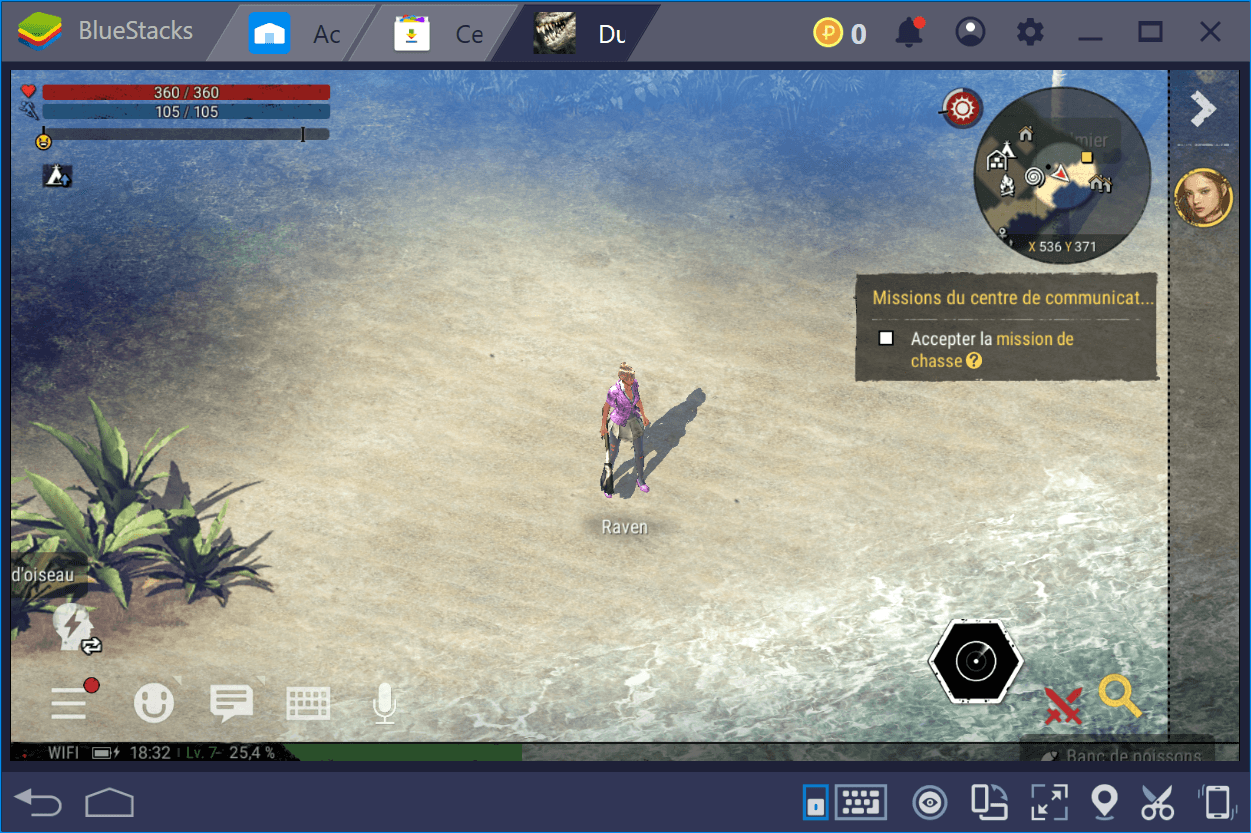
Dans cet article, on va vous montrer comment jouer à Durango Wild Lands sur BlueStacks. On parlera aussi des nombreuses options de l’émulateur qui permettent d’améliorer vos performances dans le jeu.
Installer le jeu
Quand le jeu est sorti il y a quelques mois, beaucoup de joueurs se sont retrouvés bloqués, car le jeu n’était pas disponible dans leur région. Ceux qui voulaient tout de même y jouer devaient donc trouver le fichier .apk et l’installer sur leur téléphone ou sur l’émulateur BlueStacks, puis exécuter d’autres actions fastidieuses afin d’accéder aux serveurs des autres régions. Fort heureusement, le jeu étant désormais sorti dans sa version internationale, ce n’est désormais plus nécessaire.
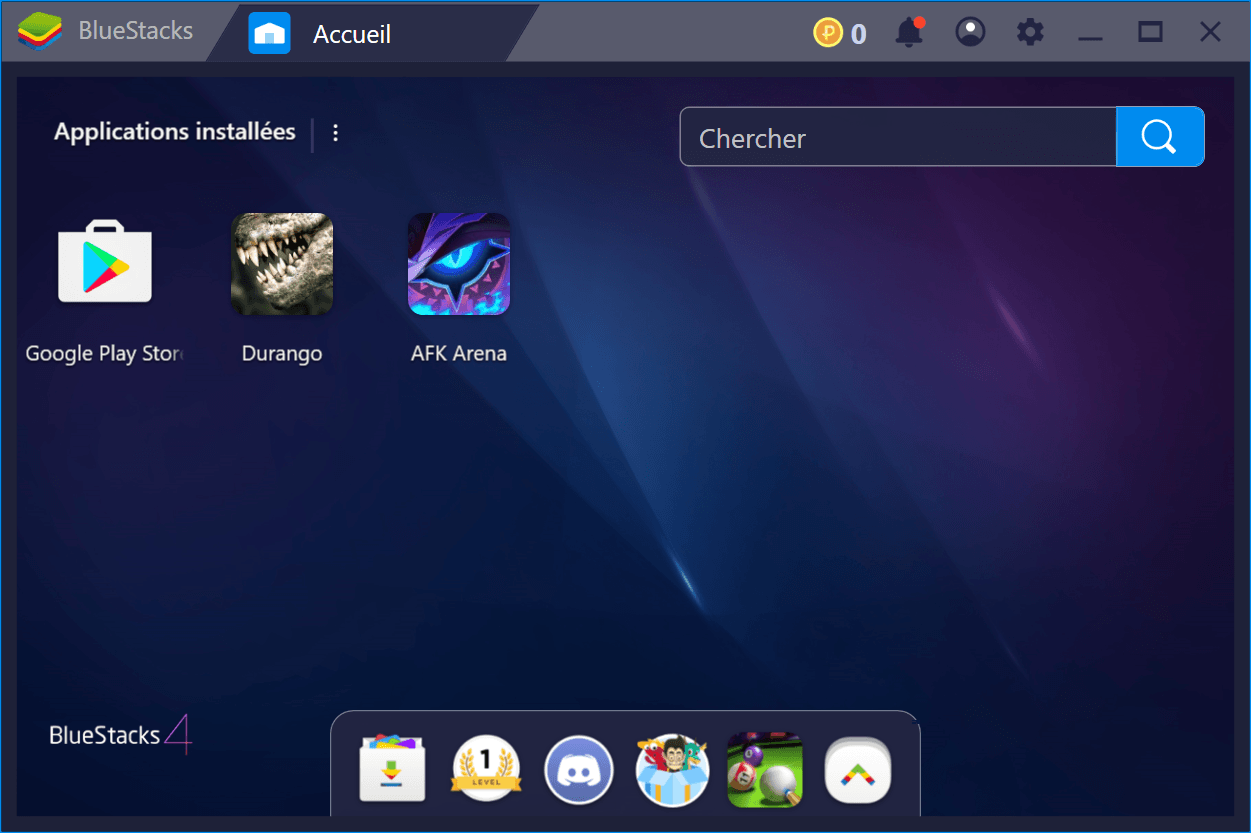
Maintenant, jouer sur BlueStacks est on ne peut plus simple : après avoir téléchargé le client BlueStacks vous pouvez chercher le jeu dans le Centre d’Applications. Pour cela, il vous suffit de lancer l’émulateur et de taper le nom du jeu dans la barre de recherche. Ensuite, vous serez redirigé vers le Centre d’Applications où vous trouverez le jeu – et bien d’autres – et pourrez l’installer en cliquant dessus.
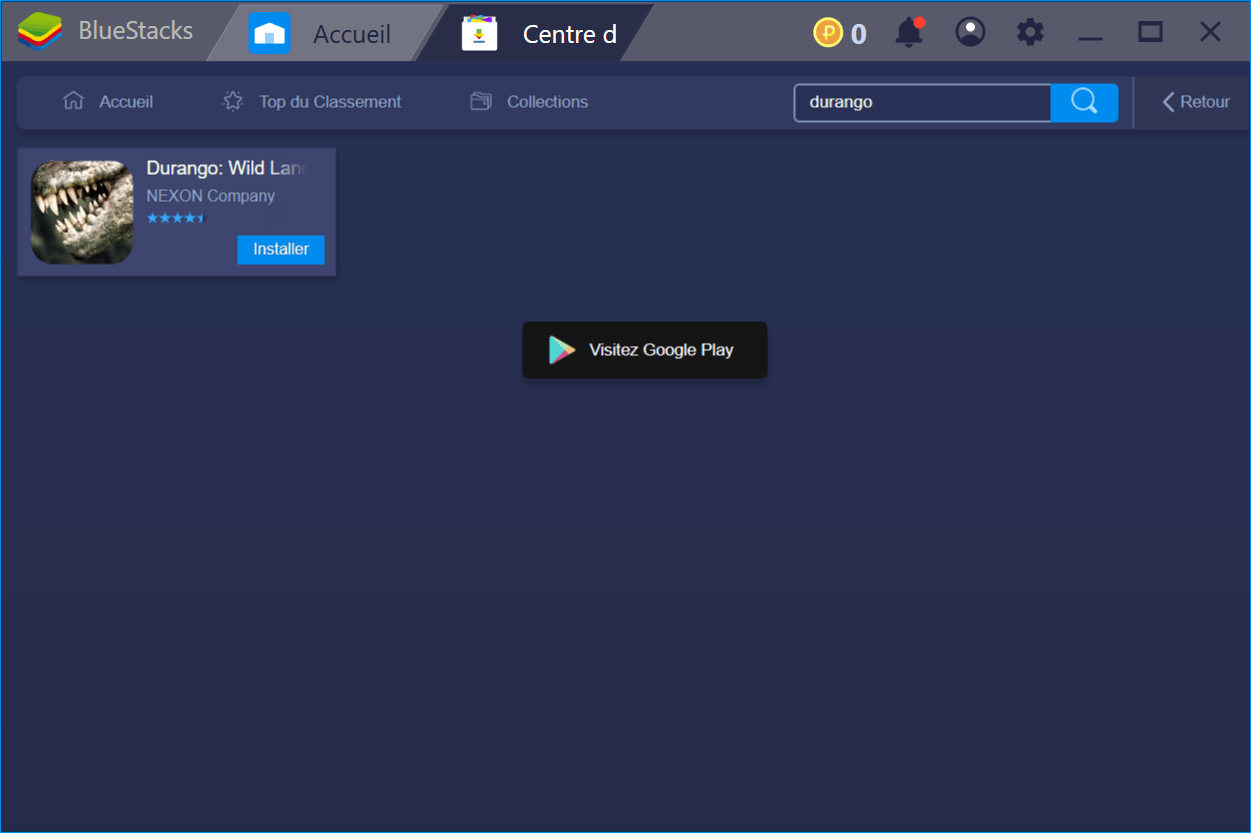
Une fois installé, Durango apparaîtra dans votre menu, prêt à être lancé. Mais avant de découvrir l’univers du jeu, il vous faudra compléter le prologue, créer votre personnage et terminer quelques missions du didacticiel. N’hésitez pas à consulter notre guide pour débutant pour une présentation générale du jeu et de ses mécaniques. Il ne vous faudra pas longtemps pour pouvoir vous balader librement dans la jungle et c’est là que vous allez vouloir commencer à optimiser le jeu.
Par chance, comme on le disait plus haut, BlueStacks possède plusieurs options qui vous permettront d’améliorer vos performances dans le jeu. Jetons-y dès à présent un œil.
Améliorer les contrôles de base avec le Keymapping
L’une des fonctions majeures de BlueStacks est, sans aucun doute, le Keymapping qui permet d’obtenir des contrôles supérieurs à ceux qui sont présents sur appareils mobiles. Nexon a accompli un travail fantastique pour rendre Durango maniable, y compris sur mobile, mais vous pouvez encore faire mieux avec la fonction Keymapping et customiser entièrement les contrôles en fonction de vos préférences.
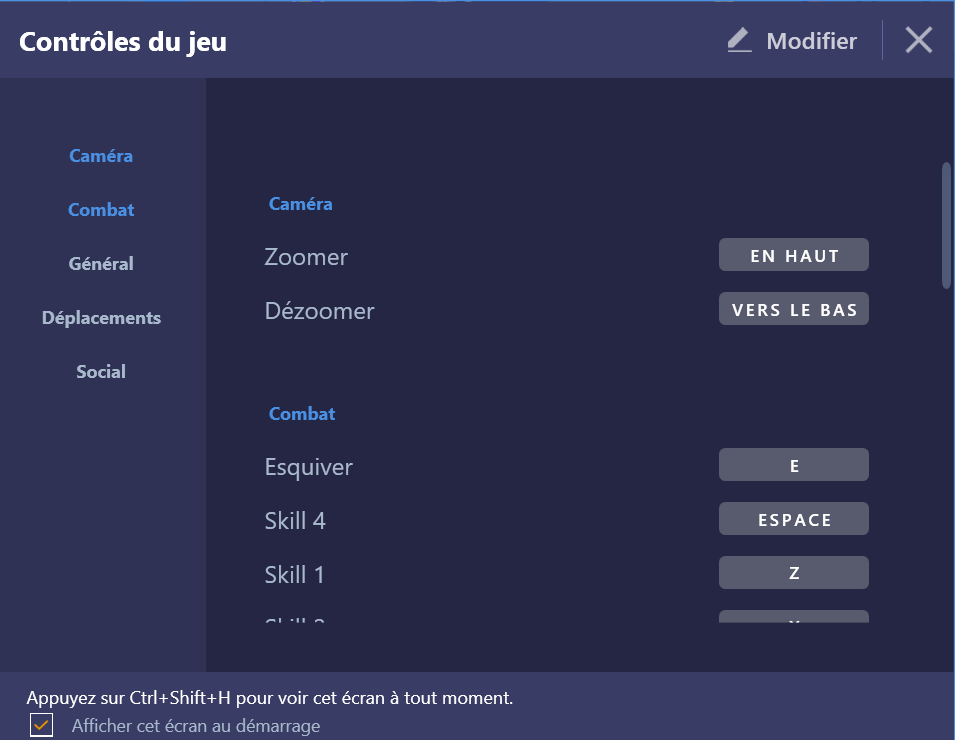
Lorsque vous lancez le jeu, vous remarquerez que l’équipe de BlueStacks a programmé un schéma de contrôle par défaut. Notez cependant que ce schéma est programmé pour un clavier QWERTY. Vous voudrez donc sans doute reconfigurez les touches des déplacements pour pouvoir utiliser ZQSD. Pour cela, rien de plus simple : cliquez sur « modifier » en haut à droite du menu de contrôle et changez les touches attribuées par défaut. Les autres touches configurées sont également très pratiques. Vous pouvez ouvrir le menu principal avec TAB, et ouvrir le chat en appuyant sur C. Vous pouvez aussi faire un clic droit pour activer et désactiver les mouvements à la souris. Ces contrôles sont cependant sommaires et ne serviront qu’à accomplir les tâches les plus importantes avec votre clavier. Vous pouvez cependant améliorer ce schéma de contrôle en ajoutant vos propres raccourcis.
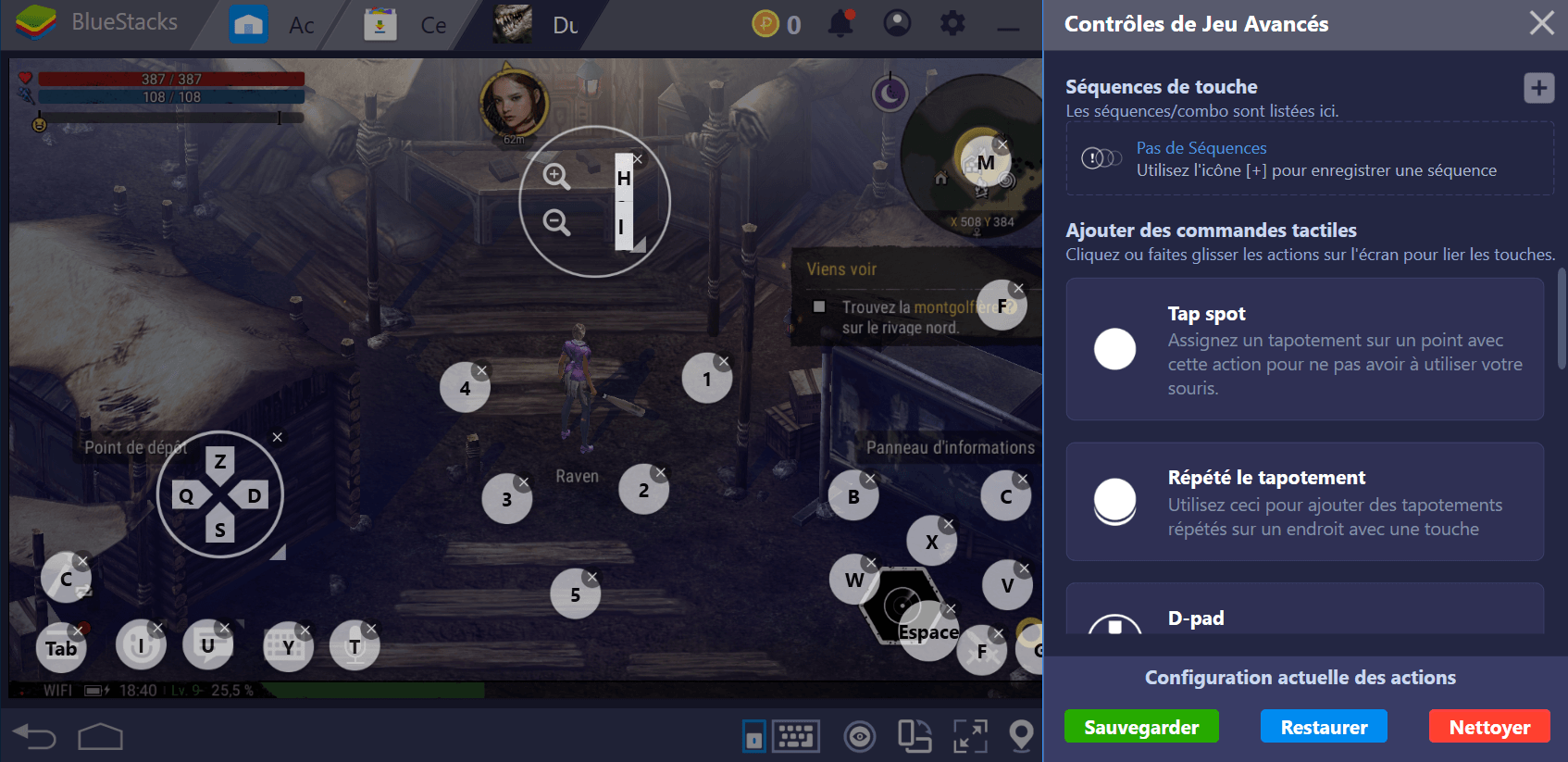
Jouez Durango: Wild Lands sur BlueStacks
En cliquant sur l’icône du clavier en bas à droite de l’écran, vous ouvrirez le menu des contrôles dont on vous parlait plus tôt. Si vous cliquez sur «Paramètres avancés», vous aurez alors accès à la fonction Keymapping grâce à laquelle vous pouvez ajouter de nouveaux raccourcis à l’écran et les associer à votre souris ou à votre clavier.
Regardez comment nous avons configuré des raccourcis sur la capture d’écran ci-dessous. Avec cette configuration, on peut accéder à la plupart – si ce n’est à toutes – les fonctions de base au clavier. De plus, on peut contrôler les actions de notre personnage pendant les combats de la même manière, afin de ne jamais perdre de temps, et afin d’éviter de se faire toucher parce qu’on s’est trompé en cliquant sur la mauvaise compétence.
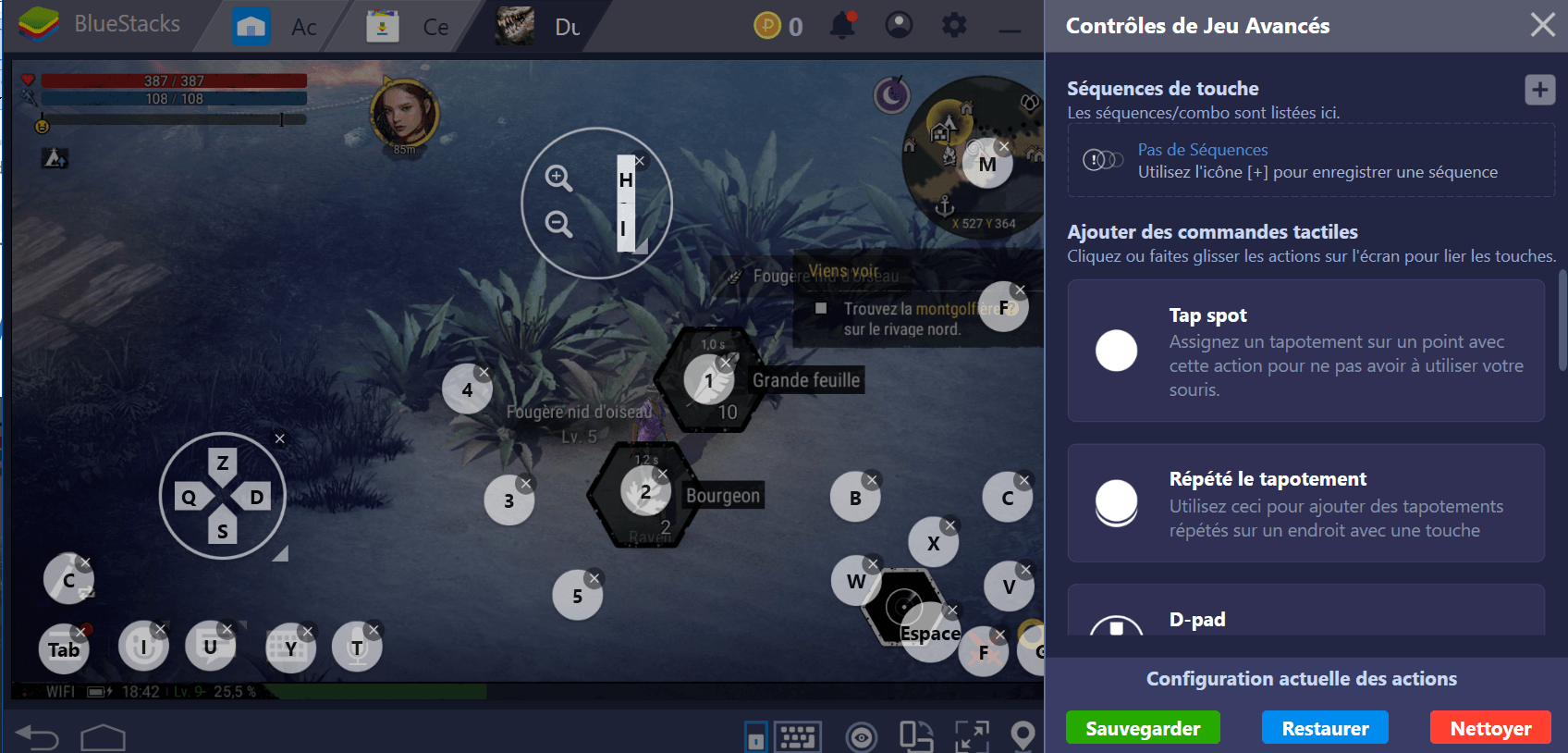
Gardez cependant à l’esprit que si vous activez le menu du Talkie-Walkie à droite, tous les éléments à l’écran glisseront vers la gauche. Ce faisant, les raccourcis assignés à l’écran deviendront alors inutilisables. Pour éviter ça, on vous conseille de configurer vos raccourcis une fois le menu Talkie-Walkie fermé et de penser à le fermer dès lors que vous ne l’utilisez pas.
Automatiser l’accès au menu avec le Combo Key
Par défaut, la fonction « inventaire » est liée à la touche TAB. Cela ne permet cependant pas d’ouvrir l’inventaire, mais simplement d’ouvrir le menu dans lequel vous trouverez l’inventaire ainsi que les autres sous-menus.
Néanmoins, il est possible d’automatiser l’accès aux menus, ce qui vous économisera bien des clics -et donc du temps – à l’avenir. En utilisant le Combo Key de BlueStacks, vous pouvez enregistrer des séries d’ordres et de clics, et les associés à une touche de votre clavier ou de votre souris. C’est très utile pour automatiser des fonctions répétitives. Dans d’autres jeux, vous pouvez automatiser la progression dans certains niveaux ou vis-à-vis de certaines procédures. Dans Durango, vous pouvez utiliser le Combo Key pour automatiser l’accès à n’importe quel menu du jeu et l’activer à l’aide d’une simple touche. N’hésitez pas à lire notre guide sur le Combo Key pour en apprendre davantage sur cette fonction.
Configurer ses propres combos dans Durango est facile : revenez à l’écran principal et lancez l’enregistrement :
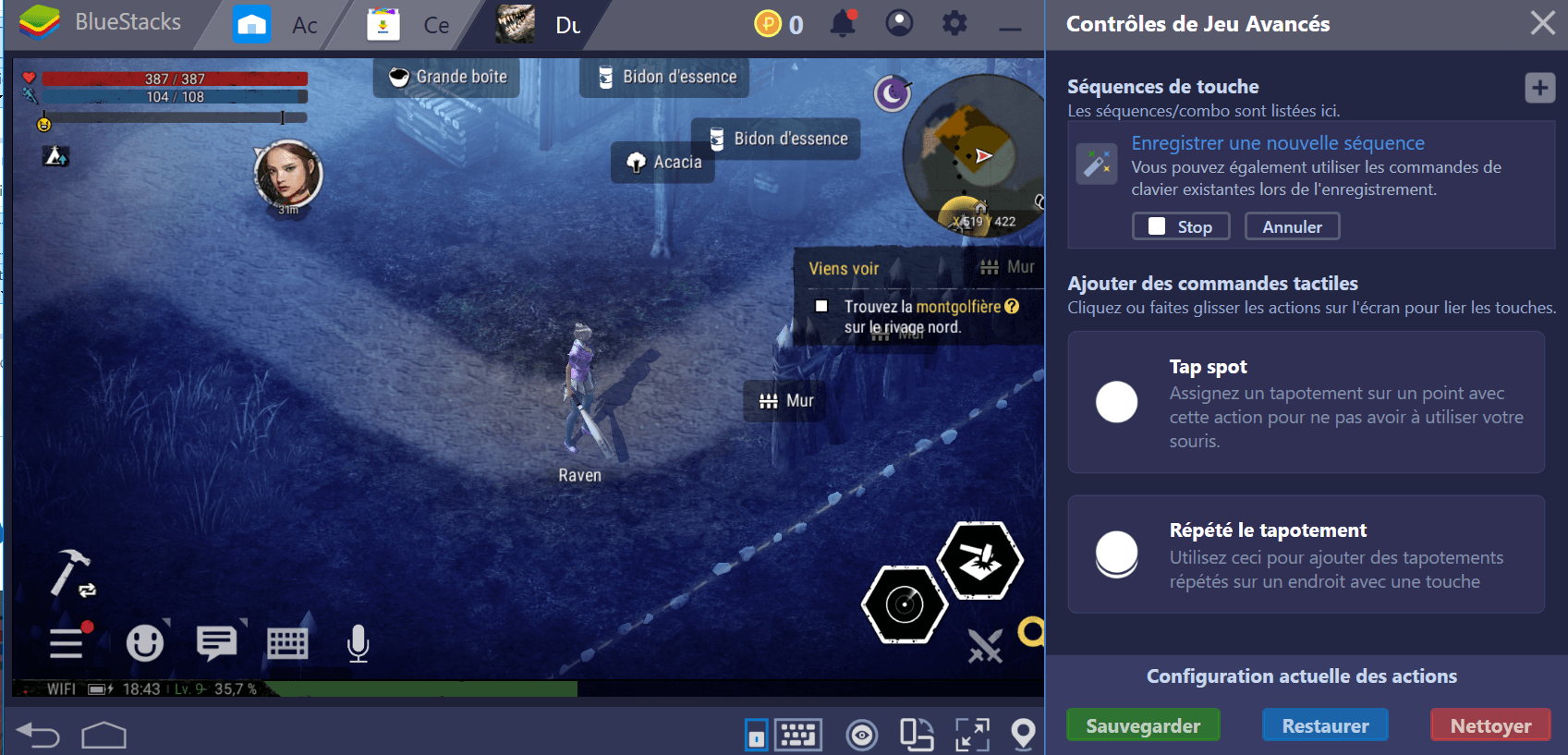
Cliquez sur le bouton du menu en bas à gauche puis sur l’inventaire.
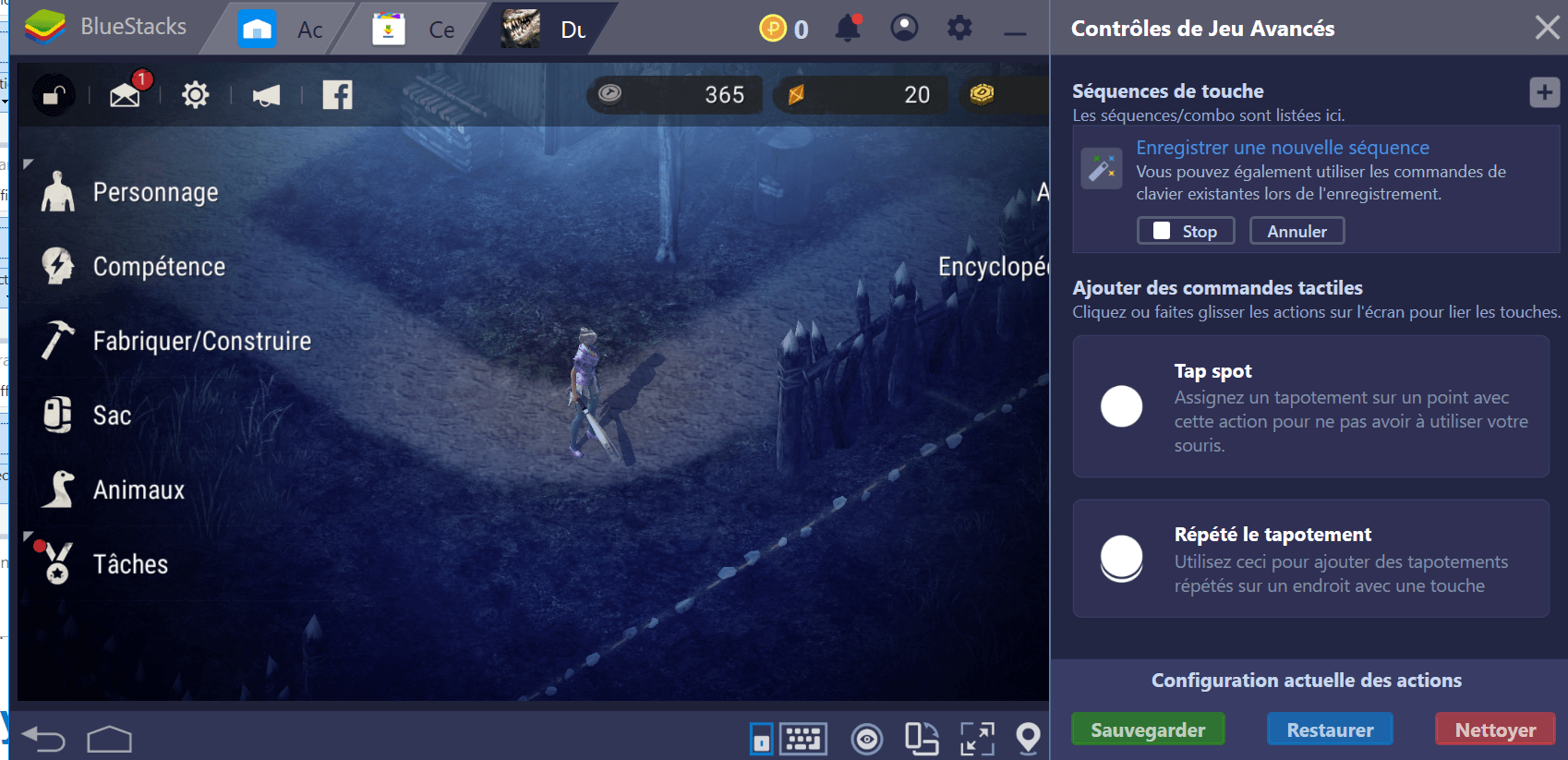
Une fois dans l’inventaire, arrêtez l’enregistrement et donnez un nom à votre combo puis assignez-lui une touche. À partir de maintenant, chaque fois que vous appuierez sur la touche correspondante, vous ouvrirez l’inventaire. Vous pouvez faire la même chose pour toutes les options du menu principal et les assigner aux touches de votre choix. De cette façon, vous pouvez désormais accéder à tous les menus d’une simple touche.
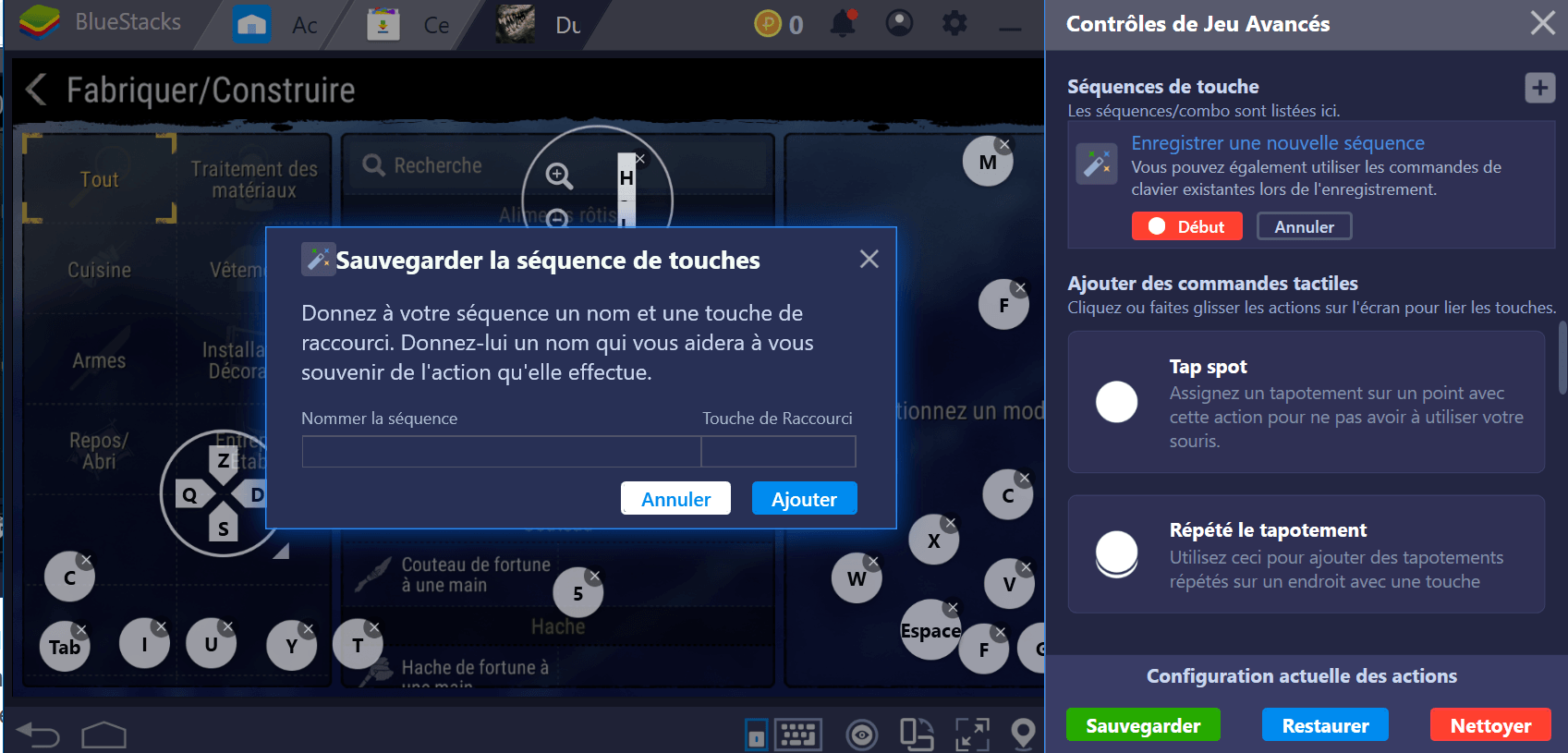
Même si Nexon a fait du très bon boulot avec les contrôles dans Durango, en particulier pour un jeu mobile, vous pouvez toujours faire mieux en jouant sur BlueStacks. Comment utilisez-vous les fonctionnalités de BlueStacks pour améliorer vos performances en jeu ? Faites-nous part de vos meilleures astuces dans la rubrique commentaires ci-dessous !